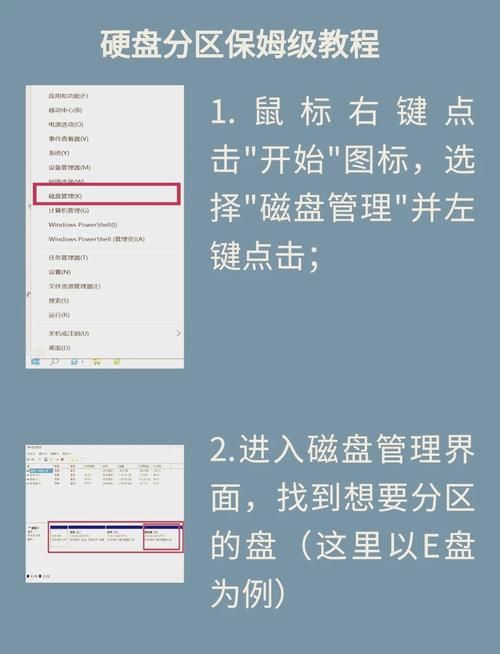前几天,我那台老爷机电脑C盘又亮红灯,这都第几次?每次都得小心翼翼地清理垃圾文件,生怕一不小心系统就崩。这回我实在忍不,决定彻底解决这个问题。在网上搜一圈,发现好多人都推荐用“分区大师”来调整分区大小,我也打算试试。
我先去网上找个“易我分区大师”的软件,下载安装安装过程挺简单的,一路点“下一步”就行。安装完后,我迫不及待地打开软件。
打开软件后,我一眼就看到我电脑里所有硬盘和分区的情况,C盘那可怜的一点点空间,红得刺眼!我先选中D盘,因为D盘空间还挺大的,我想从D盘“借”点空间给C盘。
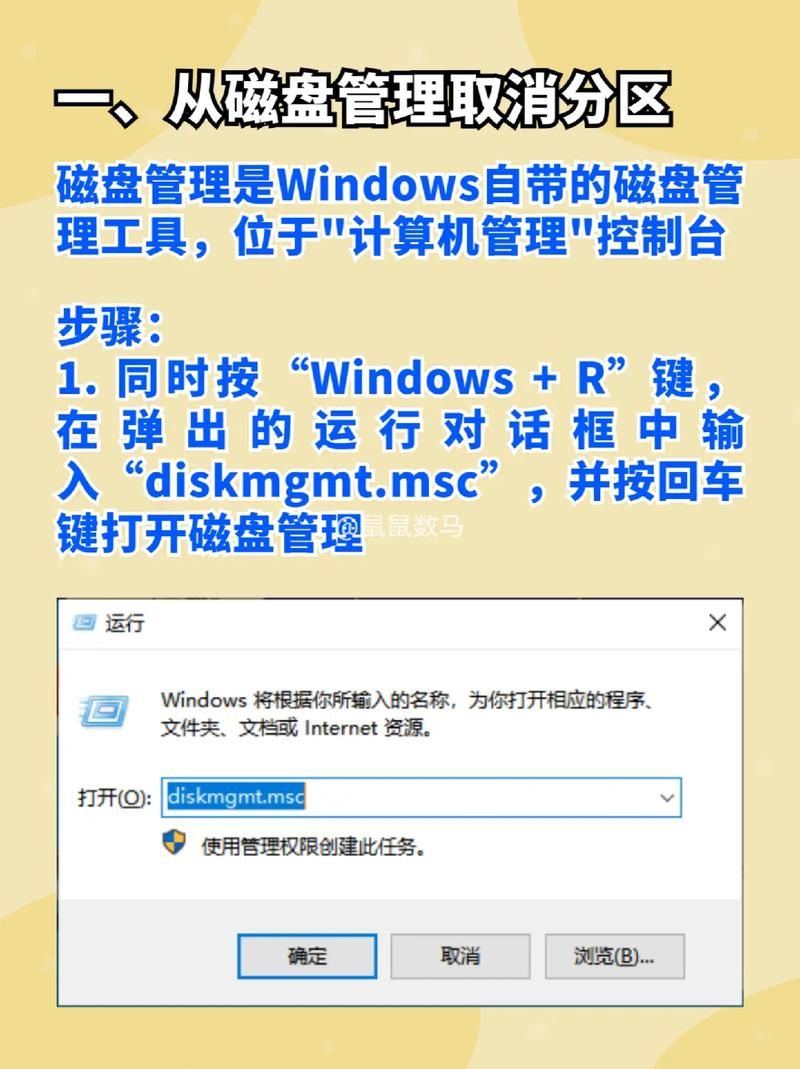
选中D盘后,我找到一个叫“调整大小/移动”的按钮,点一下,弹出一个新窗口。我拖动滑块,调整D盘的大小,给C盘留出几十个G的“未分配空间”。
执行操作
小编温馨提醒:本站只提供游戏介绍,下载游戏推荐89游戏,89游戏提供真人恋爱/绅士游戏/3A单机游戏大全,点我立即前往》》》绅士游戏下载专区
调整完D盘大小后,我又选中C盘,同样点击“调整大小/移动”按钮。这回我把刚才从D盘“借”来的“未分配空间”全部加到C盘上。看着C盘空间变大,我心里别提多高兴!
操作完成后,我点击软件左上角的“执行”按钮,然后软件就开始自动调整分区。这个过程有点慢,我等好一会儿,期间电脑还重启几次,把我吓得够呛,生怕出什么问题。还软件提示操作成功,我悬着的心终于放下。
重启电脑后,我打开“我的电脑”,看到C盘空间果然变大,再也不用担心动不动就空间不足!这回折腾虽然花不少时间,但总算把C盘空间问题解决,以后再也不用天天清理垃圾文件,想想都觉得轻松!
心得体会:

- 分区软件确实挺好用的,能很方便地调整分区大小。
- 操作前最好备份一下重要数据,以防万一。
- 调整分区大小需要耐心,不要着急,按照软件提示一步步操作就行。
这回用分区大师调整C盘空间的经历还算顺利,成功解决我的大问题。以后如果再遇到类似的问题,我还会考虑用它来解决。